不兼容的应用程序怎么调整安装?电脑不兼容的应用程序怎么解决?
发布时间:2021-03-22 15:26
我们在使用电脑的时候,经常会遇到一些不兼容的问题。最近就有很多用户咨询应用软件程序与系统发生不兼容的问题,不知道如何去来了。这个问题,这就需要设置调整兼容性了,否则程序无法启动或者启动后会频繁出错。下面,小编给大家讲解电脑不兼容的应用程序怎么调整安装吧!
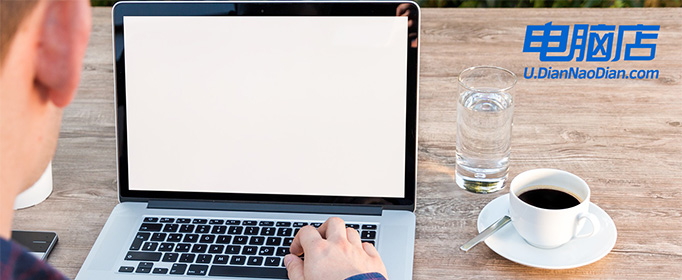
不兼容的应用程序怎么调整安装解决?
第一步:设置兼容模式运行!
1、 鼠标右键出现兼容问题的软件图标,选择属性打开
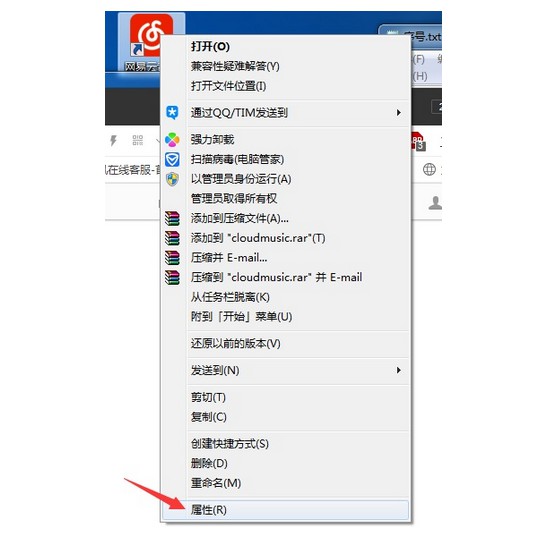
2、 然后,在弹出的属性窗口中,点击切换到兼容性选项卡
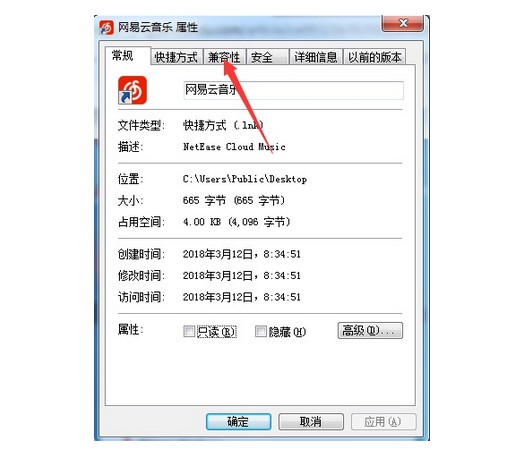
3、 之后,找到并勾选“以兼容模式运行这个程序”,并展开选择此程序兼容的windows操作系统,接着勾选“以管理员身份运行此程序”,点击保存即可。
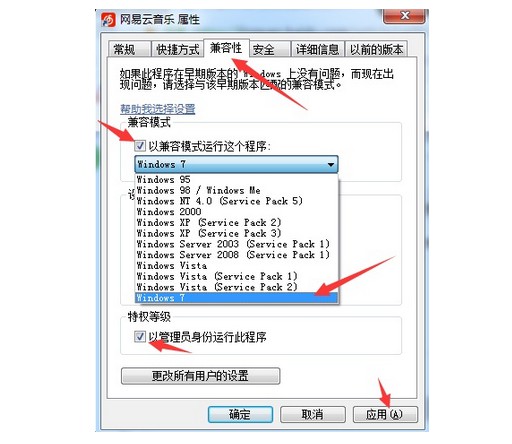
第二步:运行兼容性疑难解答!
1、 如果方法一中,你不知道该选择哪个系统的话,可以逐一选择试用Windows系统
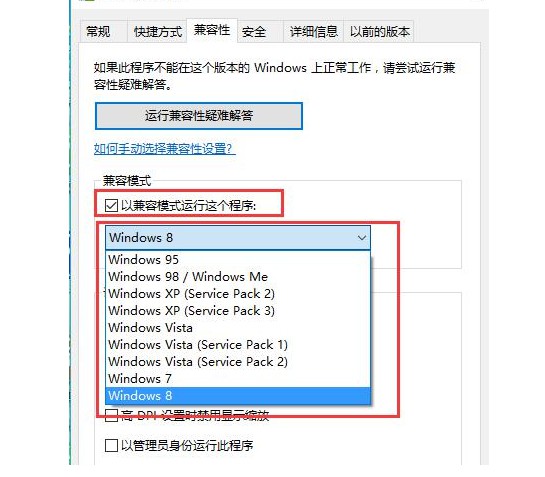
2、 如果应用程序的不兼容,参考方法一,再次打开兼容性选项卡,直接点击“运行兼容性疑难解答”,再点击“尝试建议的设置”,最后根据提示操作,即可解决电脑不兼容的应用程序
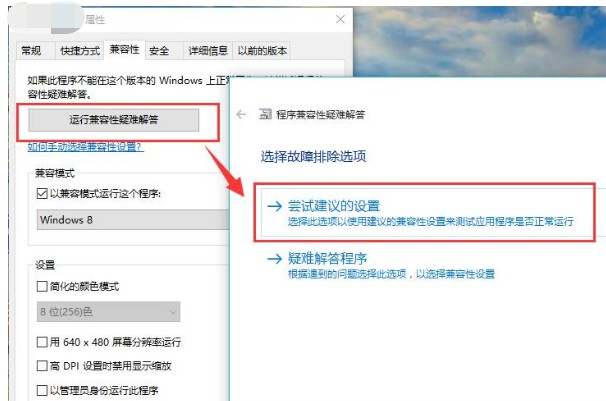
电脑不兼容的应用程序怎么解决?
1、 打开电脑,点击开始菜单,点击“控制面板”
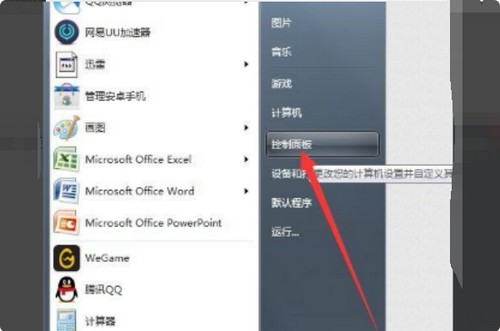
2、 进入控制面板主界面后,点击“操作中心”
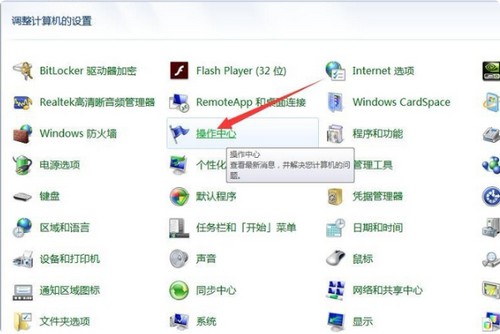
3、 在win7操作中心主界面中,点击下方的“疑难解答”
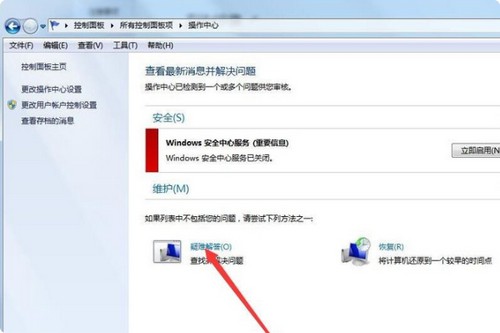
4、 然后,点击左侧菜单中的“查看全部”
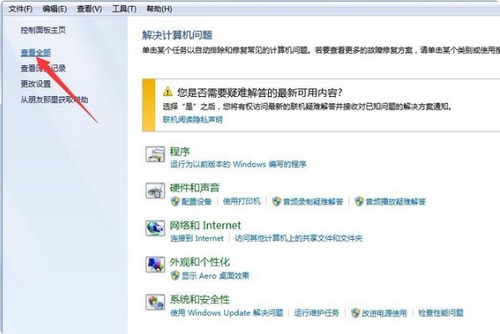
5、 进入win7疑难解答所有类别主界面后,找到并点击进入“程序兼容性”页面
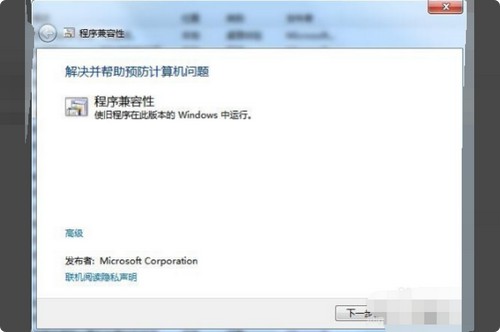
6、 进入解决并帮助预防计算机问题界面后,先点击左下方的高级,然后勾选“自动应用修复程序”,再点击下一步
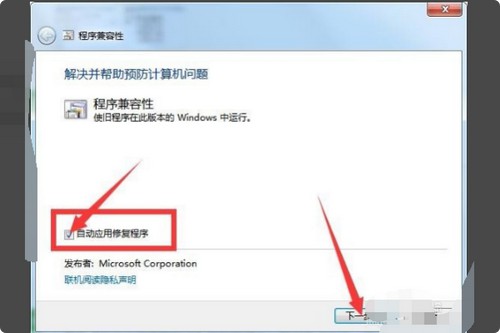
7、 进入选择有问题程序的界面,选择你所要解决兼容性问题的程序,并点击下一步
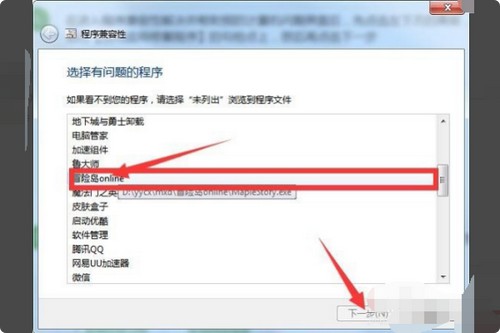
8、 最后,点击尝试建议的设置,然后点击左下角的启动程序进行测试,测试完了然后点击下一步,然后查看一下电脑应用程序不兼容的问题是否已解决
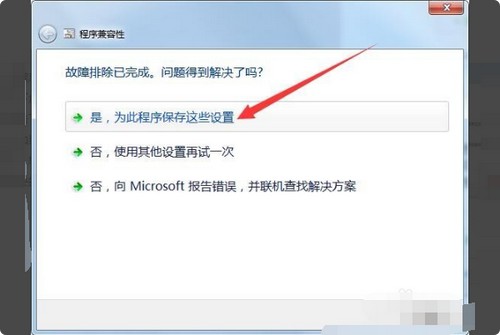
以上就是不兼容的应用程序的调整安装操作步骤。如果你的电脑也出现了不兼容的应用程序,可以参考以上的方法来解决。其实,现在出现不兼容的游戏程序等还是比较常见的,建议收藏文章以防万一。

